
软件包安装器是一款 deb 包管理工具,方便用户安装商店以外的自定义应用。界面简单易用,支持批量安装、版本信息识别和依赖自动补全等功能,以帮助您快速的实现安装操作。
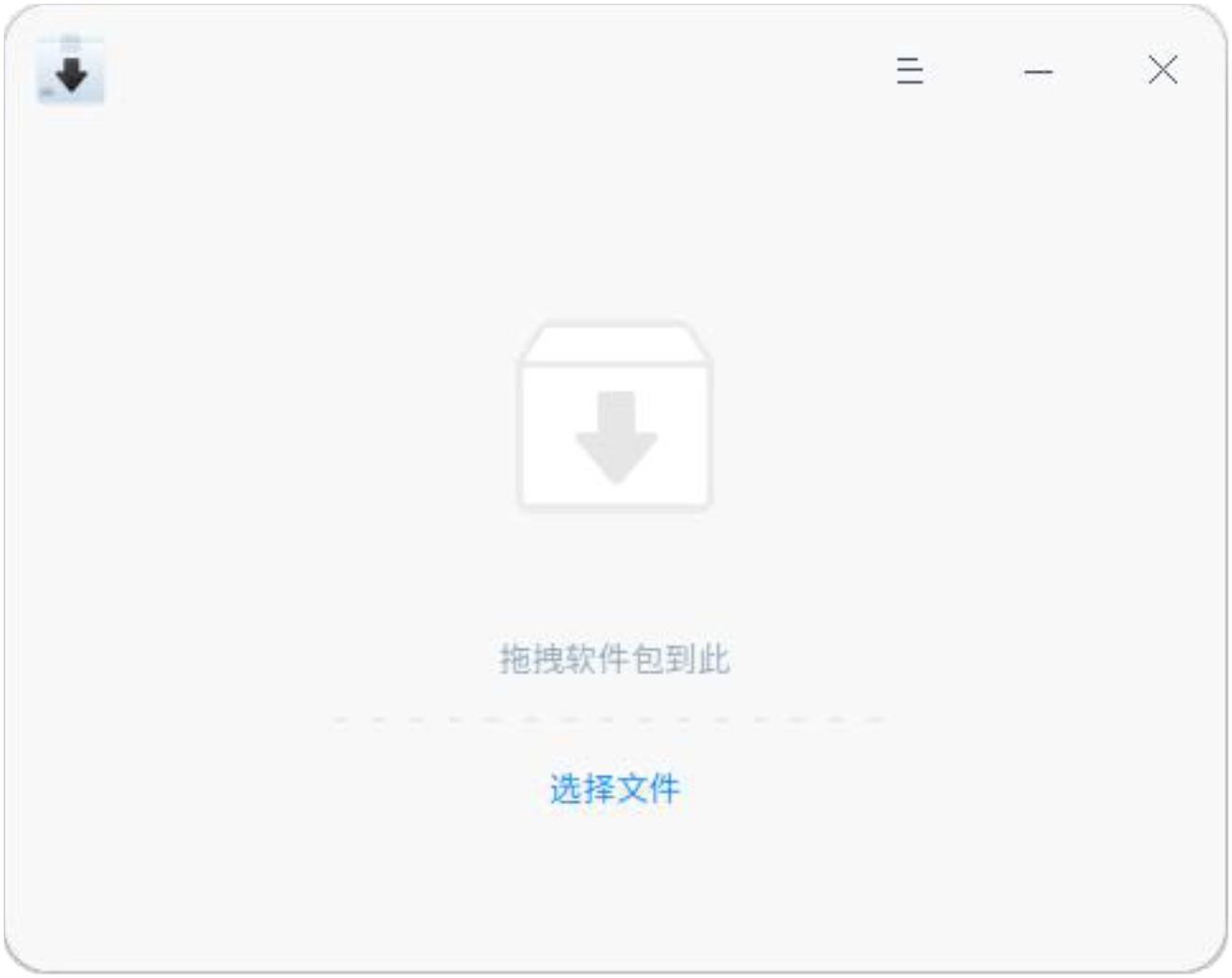
您可以使用以下方法打开软件包安装器:
1使用鼠标双击deb包,软件包安装器会自动启动并准备安装该软件包。
2 从启动器中点击应用图标,软件包安装器启动后可以选择文件或者直接将deb包拖拽到界面上。
软件包安装器可以安装单个应用,也可以批量安装多个应用。
在软件包安装器界面,点击选择文件 。
选择需要安装的软件包,点击打开。
点击安装。
如果弹出授权窗口,请输入密码授权。
安装过程中可以点击ⅴ或^展开或收起安装进程信息。
安装成功之后,点击完成退出,或者点击返回继续安装其他应用。
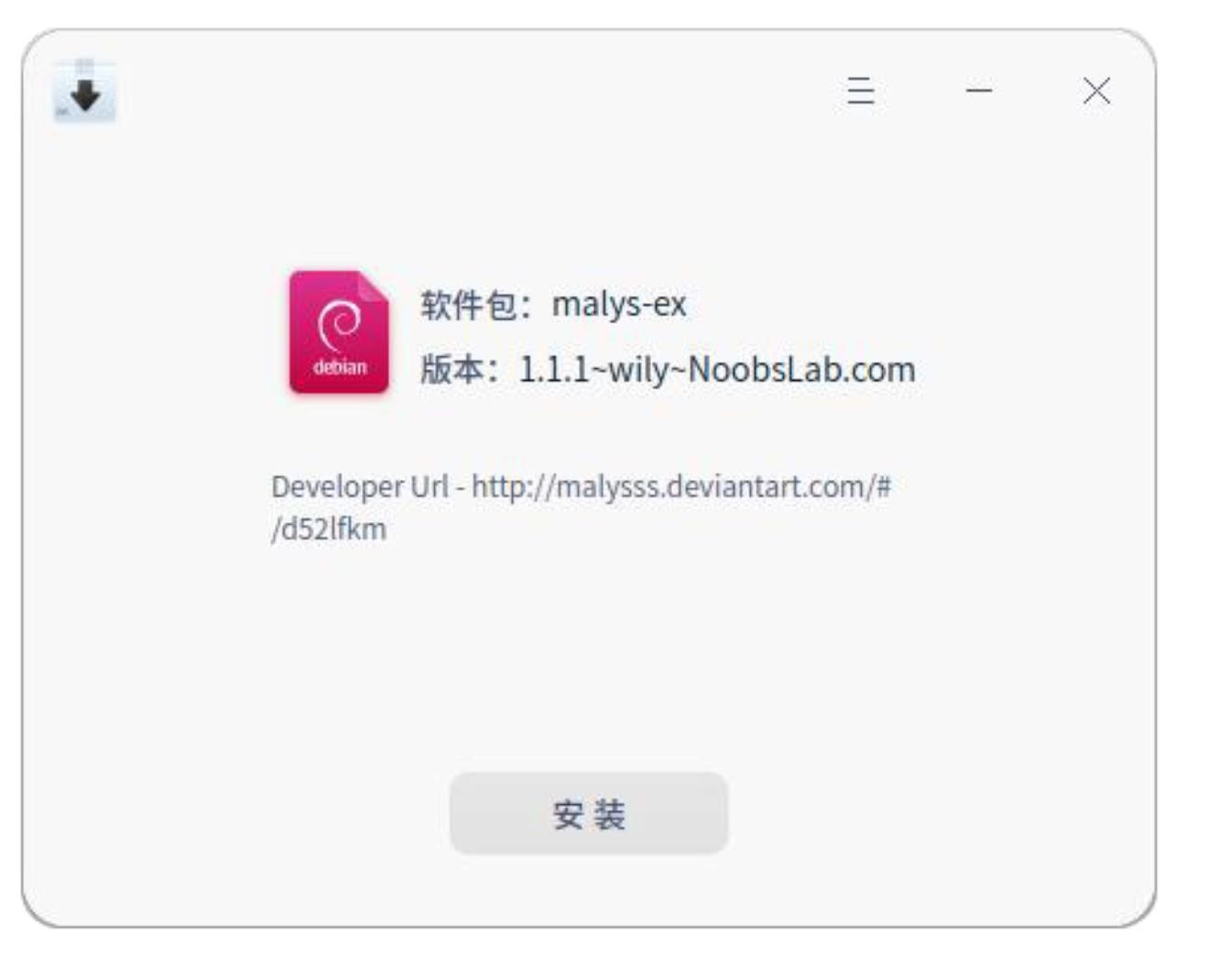
软件包安装器可以通过拖拽和选择文件的方式一次性批量添加多个软件包,安装步骤请参考单个安装,多个安装时请注意以下要点:
1. 批量安装同样也可以查看安装进程。
2. 批量安装时按钮只显示 安装 按钮。本地已安装其他版本的软件包执行安装操作,本地已安装相同版本的软件包执行重新安装操作。
3. 批量安装时将鼠标移动到一个应用栏上,可以点击应用行右侧的 × 将该安装包从安装列表移除。
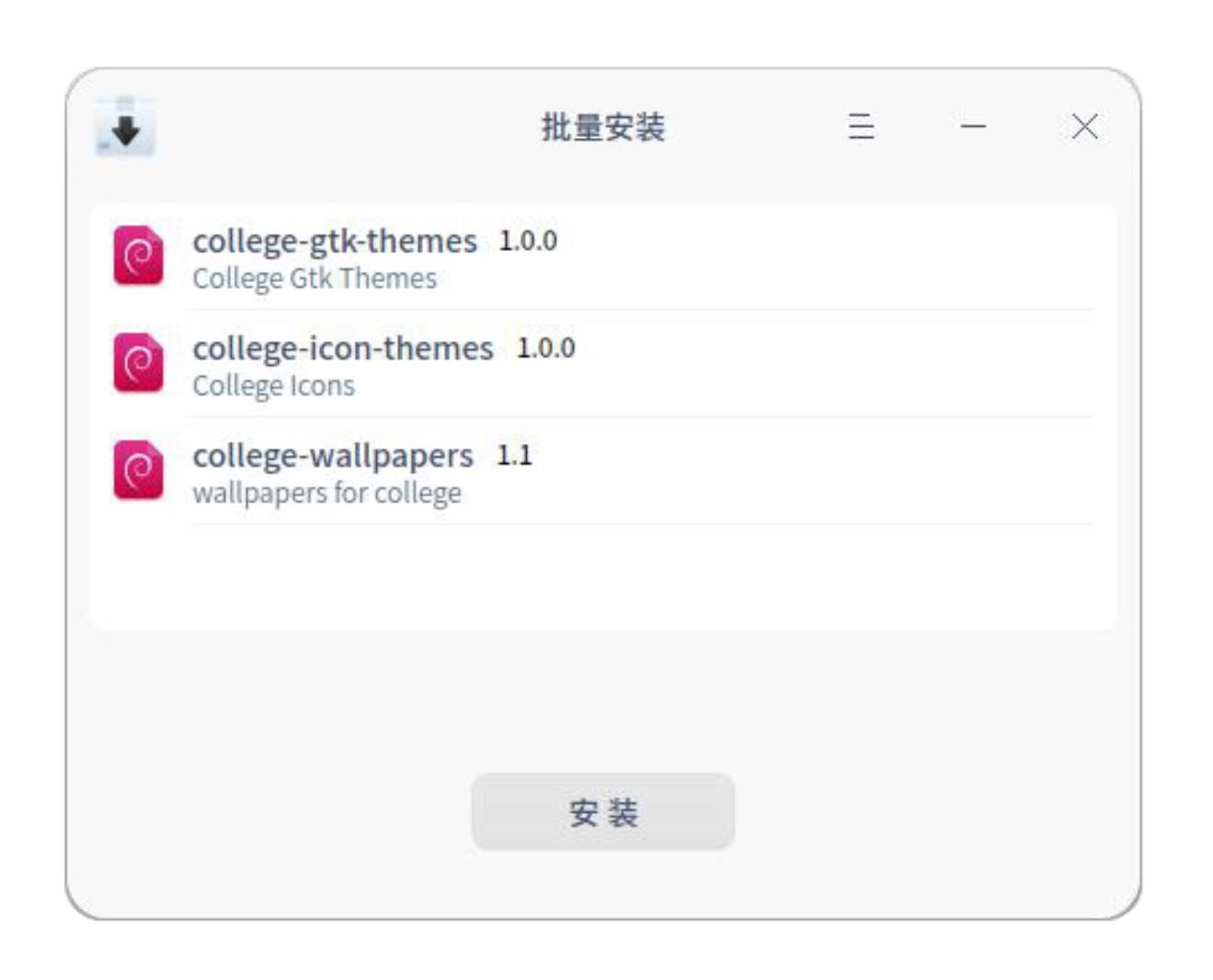
安装器可以自动识别无法安装的包,有效规避安装后无法使用的问题。
请留意界面提示并确定,常见的原因有:
1. 软件包架构不匹配。
2. 依赖关系不满足。
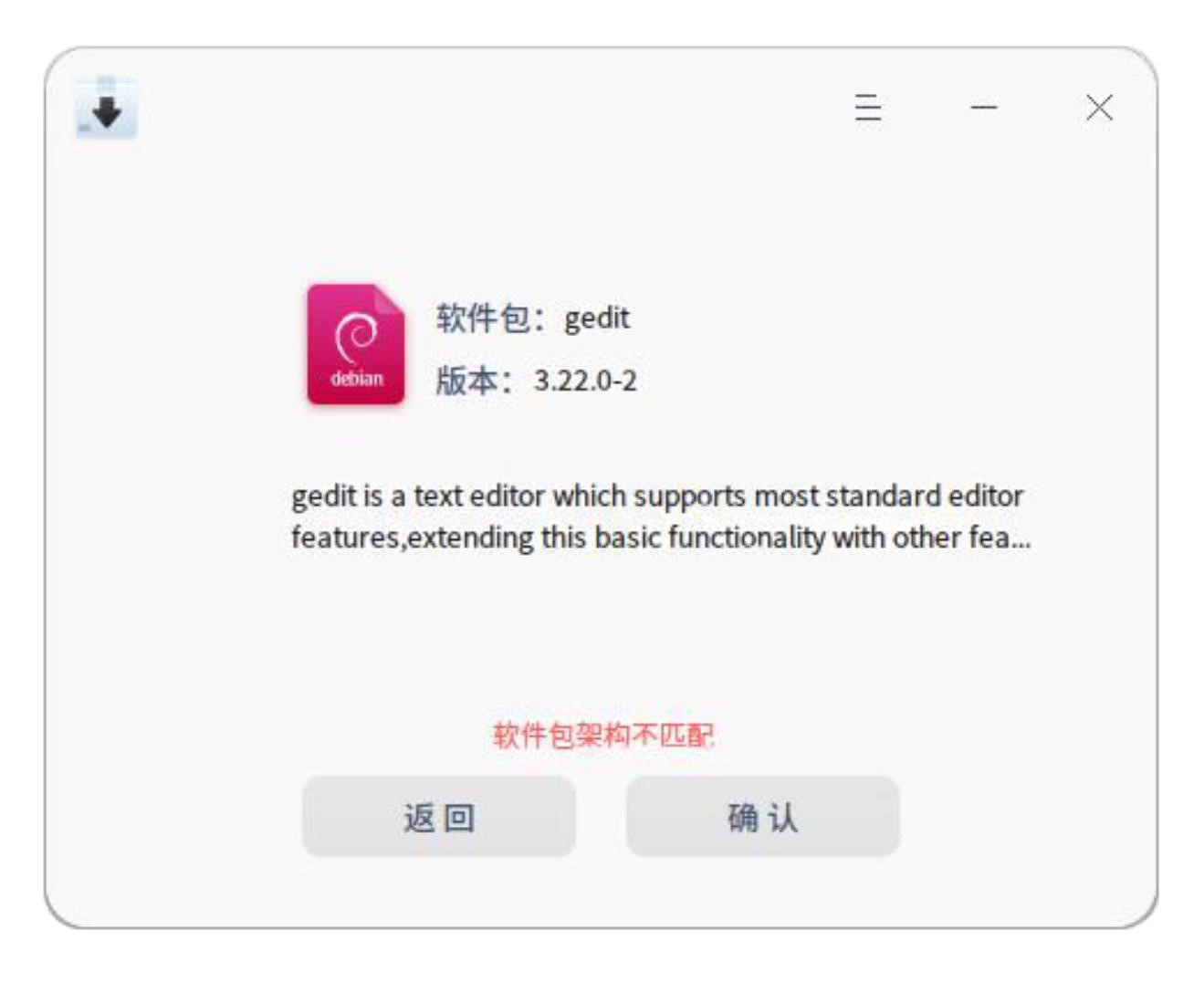
当一个安装包在您的计算机上已存在相同或其他版本时,可以使用软件包安装器 执行卸载操作。
在软件包安装器界面,点击选择文件 。
选择计算机上已有安装版本的软件包,点击打开。
点击卸载。 请注意界面上的卸载提示,然后点击确认卸载。
卸载成功后点击完成。
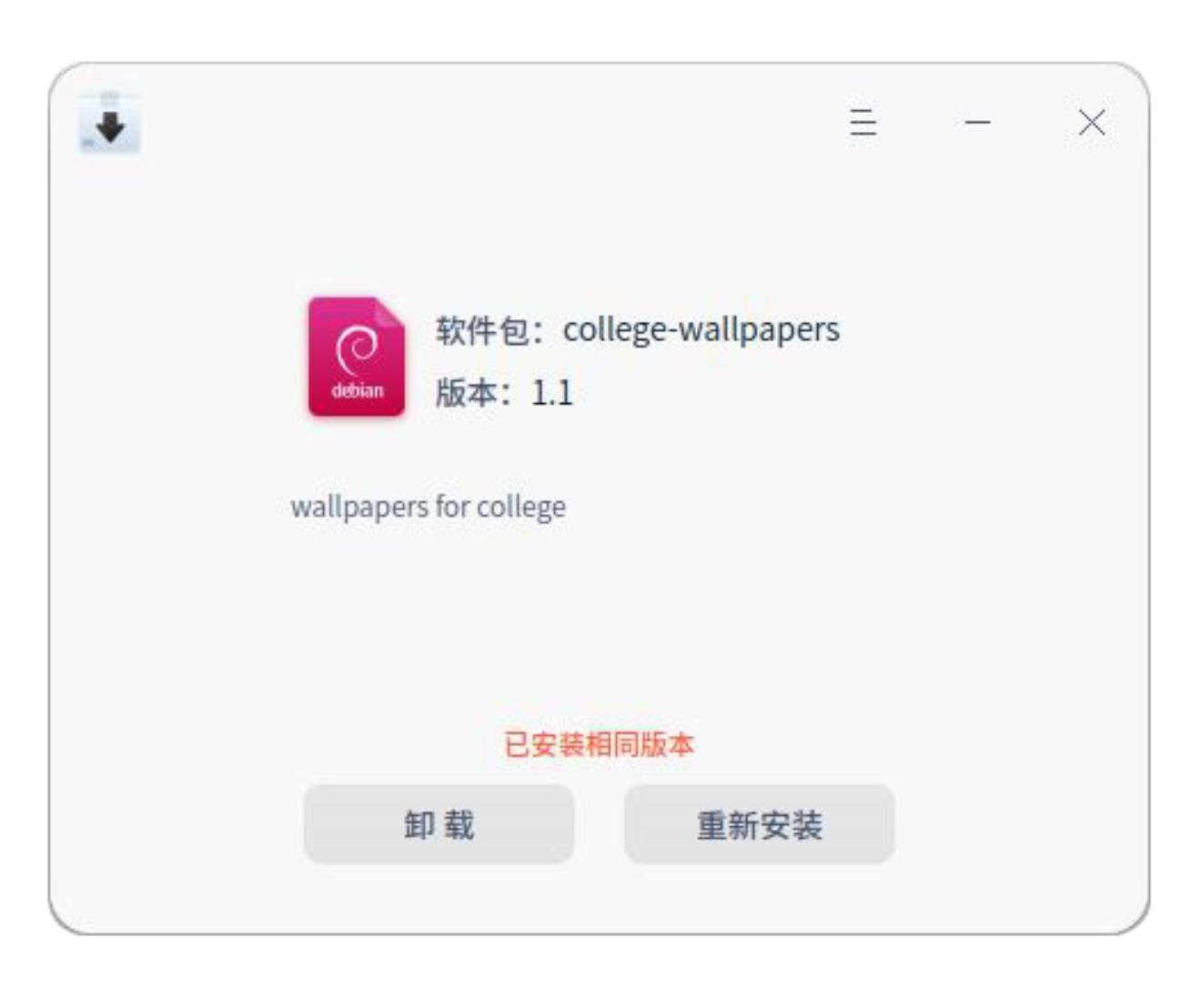
|
uos系统桌面版用户操作手册 |
||
| 1.uos系统桌面版基本操作 | 登录 |
uos如何使用图形和远程登录 |
| 锁屏 |
uos如何使用锁屏 |
|
| 注销 |
uos如何使用注销(登出) |
|
| 关机重启 |
uos如何使用关机重启 |
|
|
启动级别切换 |
uos如何使用启动级别(切换) |
|
| 分辨率配置 |
uos如何使用分辨率配置 |
|
| 2.uos系统桌面版系统管理 | 账户设置 | |
| 网络账户 | ||
| 显示设置 | ||
| 系统监视器 | ||
| 系统修复工具 | ||
| 显卡驱动管理器 | ||
| 备份还原工具 | ||
| 设备管理器 | ||
| 日志收集工具 | ||
| 打印管理器 | ||
|
3.uos系统桌面版桌面的使用与配置 |
桌面 | |
| 任务栏 | ||
| 启动器 | ||
| 窗口管理器 | ||
| 键盘交互 |
uos如何使用键盘交互 |
|
| 触控板手势 |
uos如何使用触控板手势 |
|
| 触屏手势 |
uos如何使用触屏 |
|
|
4.uos系统桌面版常用软件 |
联系人 | |
| 浏览器 | ||
| 终端 | ||
| 编辑器 | ||
| 文档查看器 | ||
| 文件管理器 | ||
| 录屏 | ||
| 启动盘制作工具 |
uos如何制作U盘启动盘 |
|
| 日历 | ||
| 看图 |
uos如何运行看图和关闭看图 |
|
| 相册 |
uos如何运行和关闭相册 |
|
| 音乐 |
uos如何运行和关闭音乐 |
|
| 影院 |
uos如何运行和关闭影院 |
|
| 计算器 |
uos如何使用计算器 |
|
| 下载器 | ||
| 软件安装包 | ||
|
字体管理器 |
uos如何使用字体管理器 |
|
| 取色器 |
uos如何使用取色器 |
|
| 画板 |
uos如何使用画板 |
|
| 归档管理器 | ||
| 语音记事本 |
uos如何使用语音记事本 |
|
| 应用商店 | ||
uc电脑园提供的技术方案或与您产品的实际情况有所差异,您需在完整阅读方案并知晓其提示风险的情况下谨慎操作,避免造成任何损失。

浏览次数 4663
浏览次数 2411
浏览次数 3103
浏览次数 6517
浏览次数 1635
未知的网友